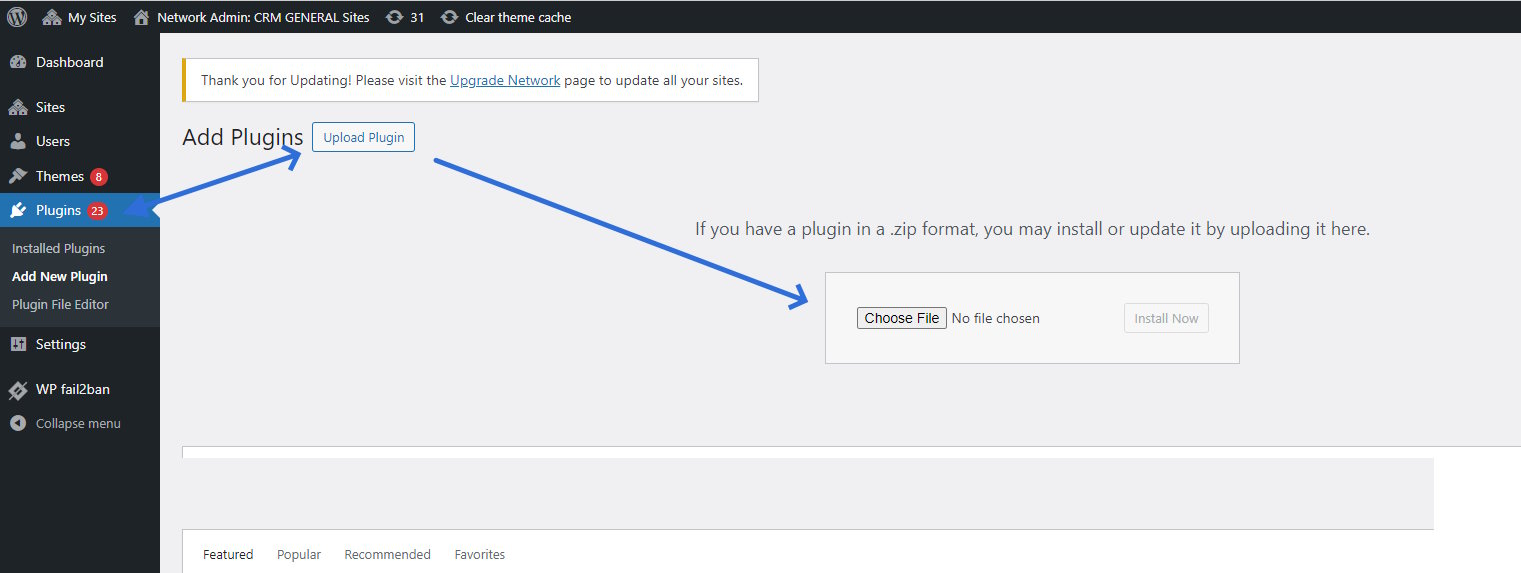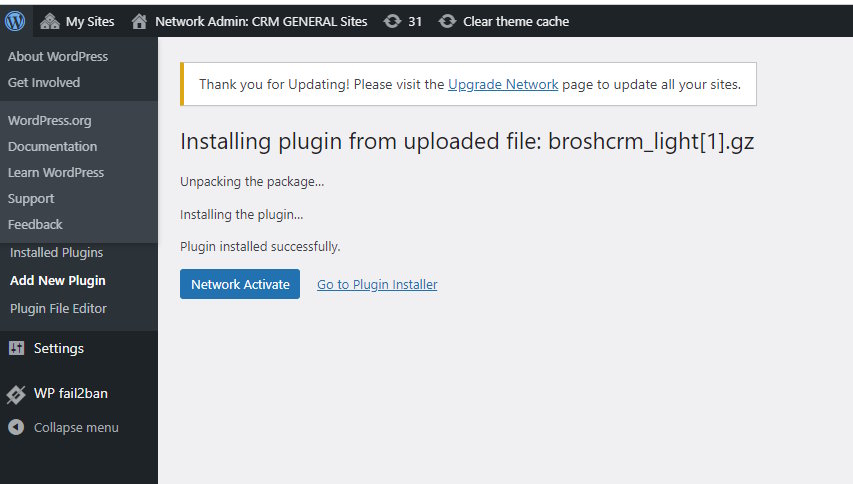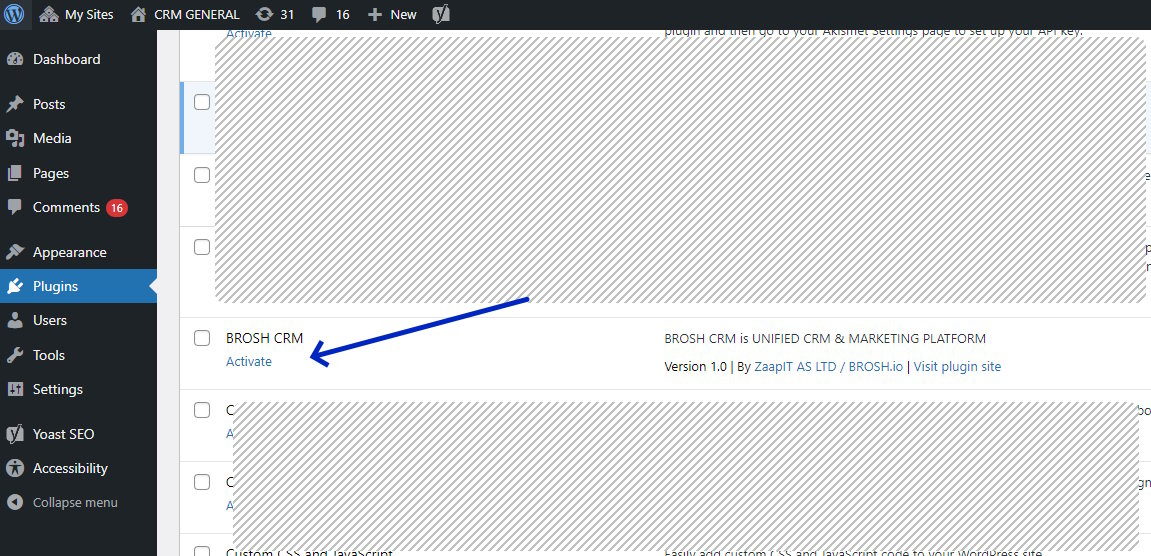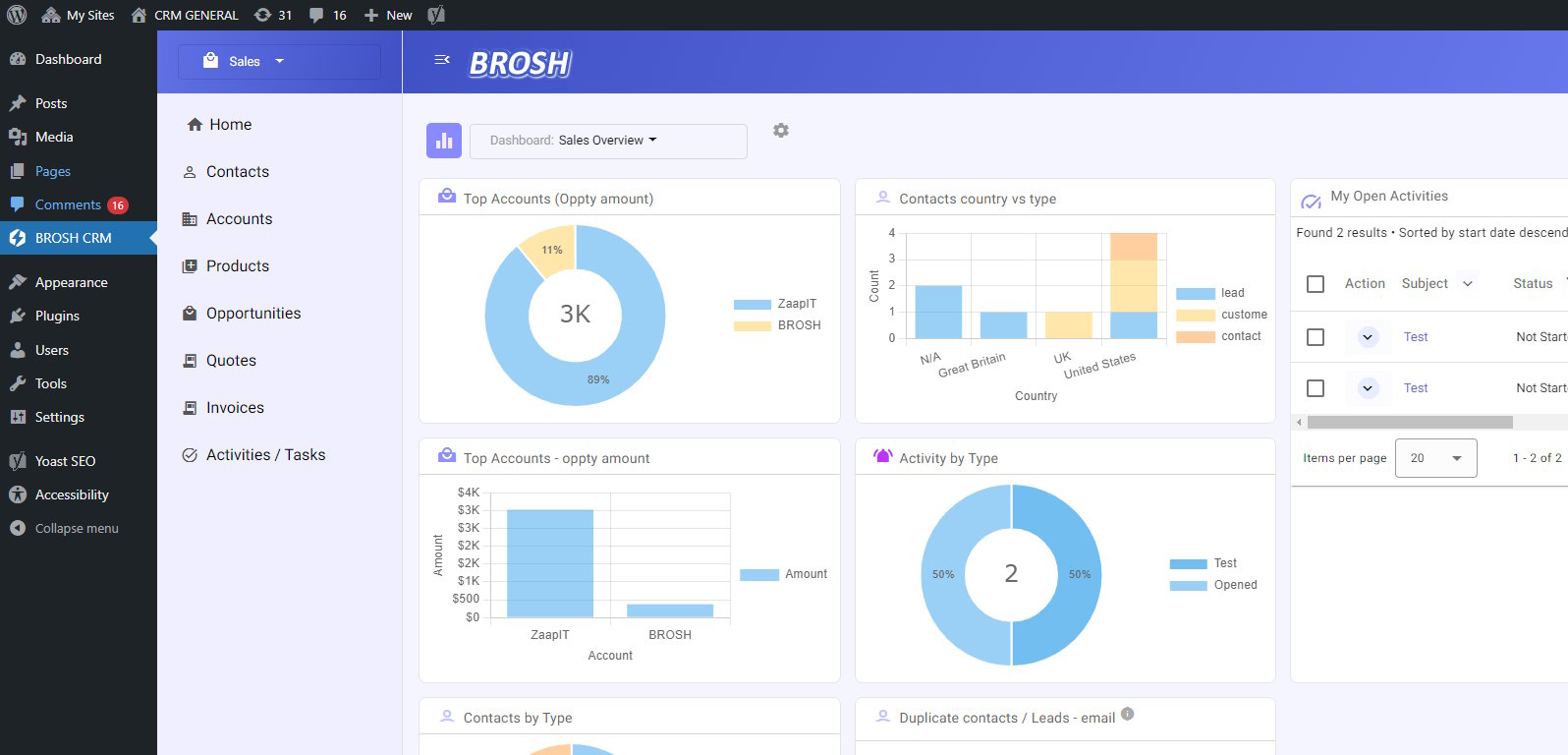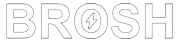CRM BROSH pour Wordpress
Un guide d'intégration étape par étape
Dernière modification par Ben Ford, le vendredi 14 juin 2024 à 15:40:42 GMT-0500 (heure avancée du Centre)
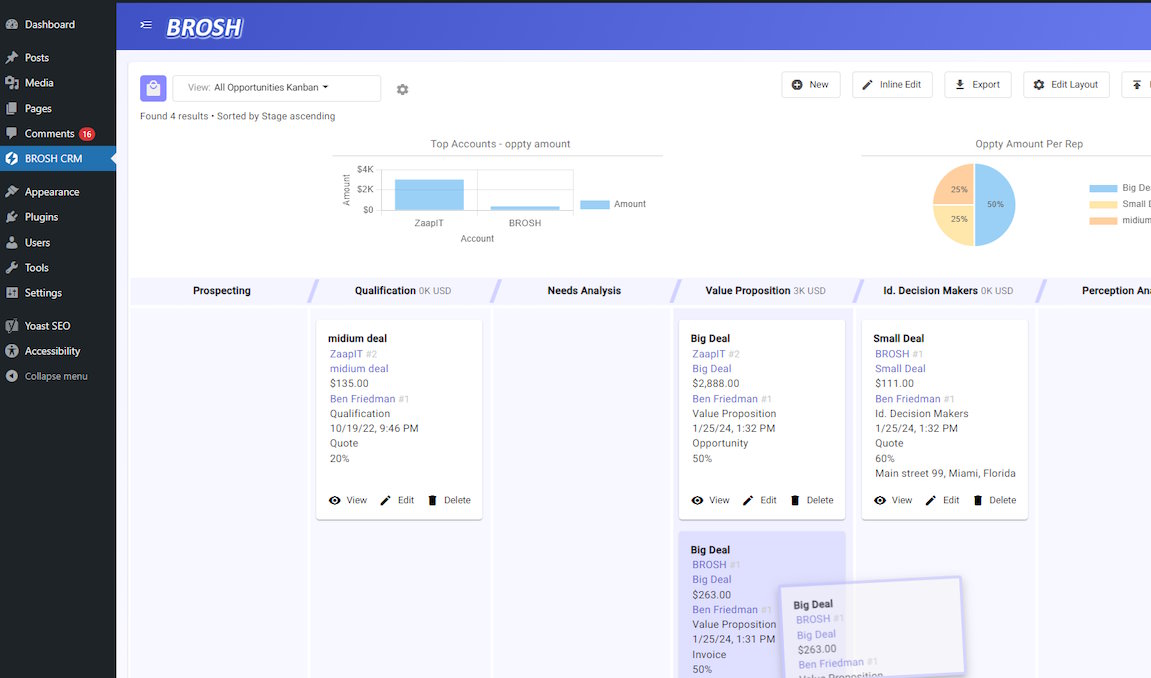
🚀 Dans le paysage dynamique des affaires et de la présence numérique, capturer l'essence des opportunités potentielles n'est pas seulement une stratégie ; c'est une nécessité. Il s'agit d'un concept fondamental que toute entreprise prospère doit reconnaître, l'intégration des données de vente et de marketing dans une plate-forme CRM et marketing unifiée présente de nombreux avantages et peut potentiellement générer un excellent RIO. L'intégration du module complémentaire BROSH pour WordPress est fondamentale pour améliorer la croissance de l'entreprise et deviendra au fil du temps la pierre angulaire de vos nouveaux processus commerciaux agiles améliorés. L'automatisation des ventes et du marketing orienté client peut produire un niveau d'efficacité inégalé dans le service et la satisfaction de vos clients. Préparez-vous à découvrir les secrets d'une croissance durable et de la satisfaction des clients - car dans le monde concurrentiel d'aujourd'hui, il ne s'agit pas seulement d'acquérir des prospects ; il s'agit de maîtriser l'art de les convertir en clients fidèles. Embarquons-nous ensemble sur la voie de l'excellence commerciale grâce à l'utilisation de BROSH pour Wordpress ! 🌐💼
Intégration CRM et Wordpress - un incontournable pour votre entreprise !
« Toute entreprise prospère doit intégrer les données de vente et de marketing sur une seule plateforme afin de vendre et de servir ses clients de manière efficace. » 🚀 Installation de BROSH pour Wordpress :
1. Installez le plugin directement via le menu/recherche des plugins WordPress : https://wordpress.org/plugins/brosh-crm/
Ou téléchargez manuellement le package de plugin sur votre WordPress à l'aide du bouton de téléchargement de votre WordPress. Copiez le lien vers le plugin et utilisez-le après avoir cliqué sur le bouton de téléchargement, par exemple, collez le lien lors du choix d'un fichier et il installera le module complémentaire dans le répertoire suivant : `/wp-content/plugins/broshcrm` . voir les images.
2. Activez le plugin via l'écran de menu « Plugins » dans WordPress ou une fois le téléchargement terminé.
3. Accédez à BORSH CRM via le menu de gauche de WordPress
Installez le module complémentaire en utilisant le bouton de téléchargement + lien direct :